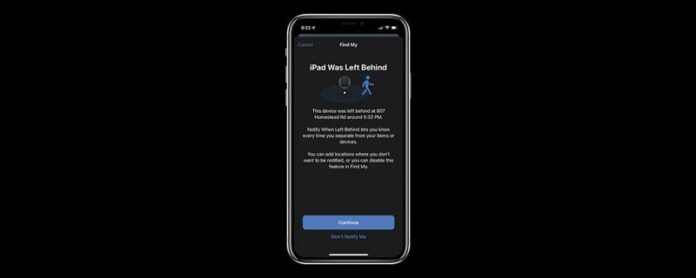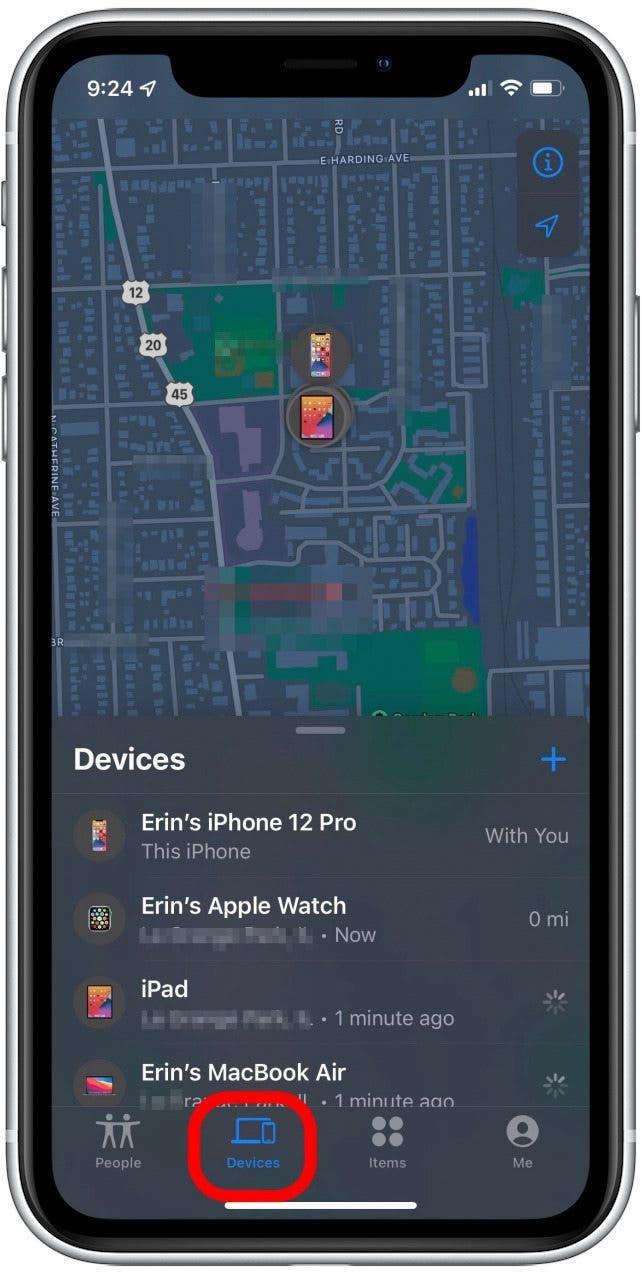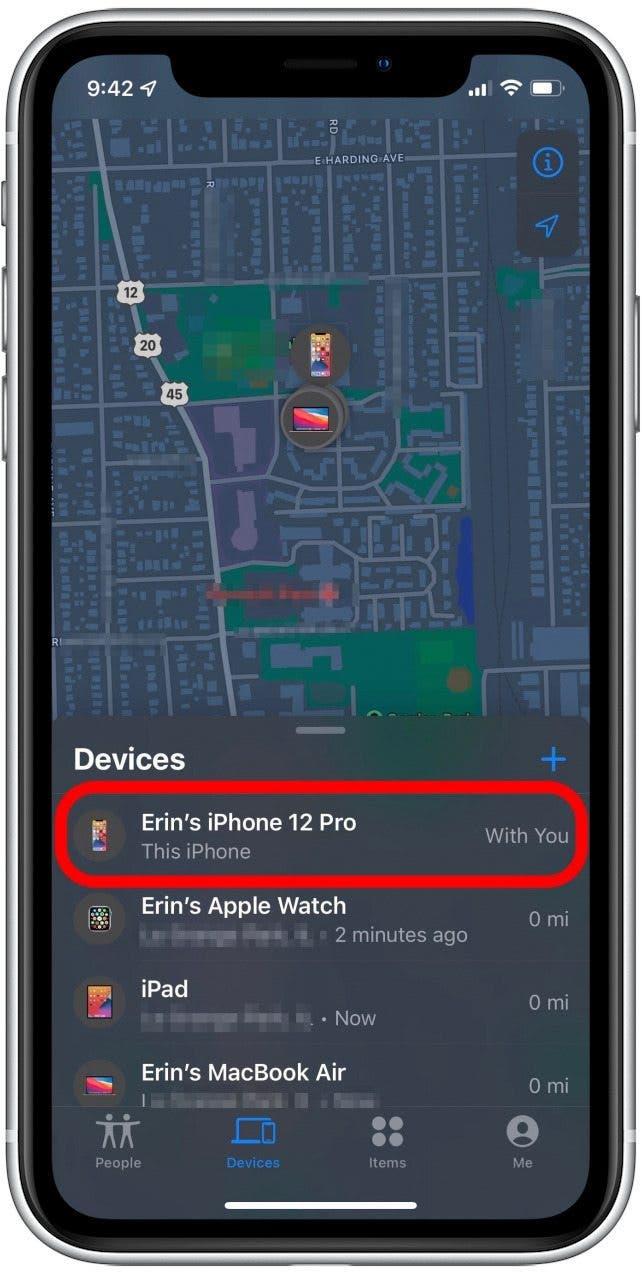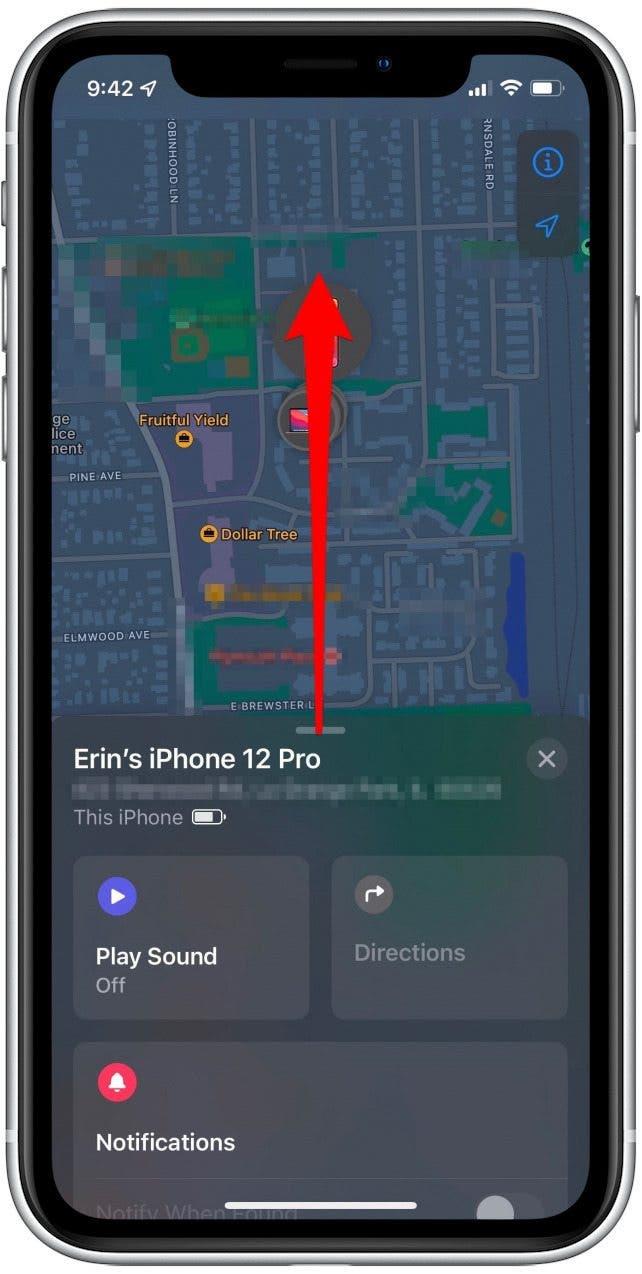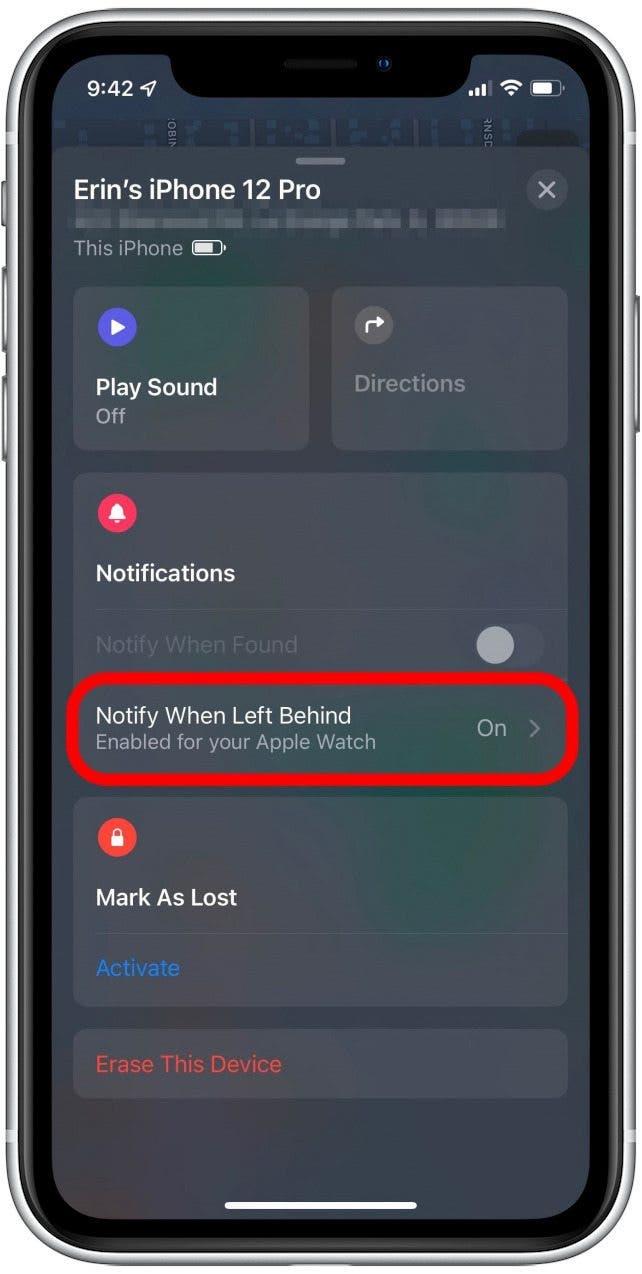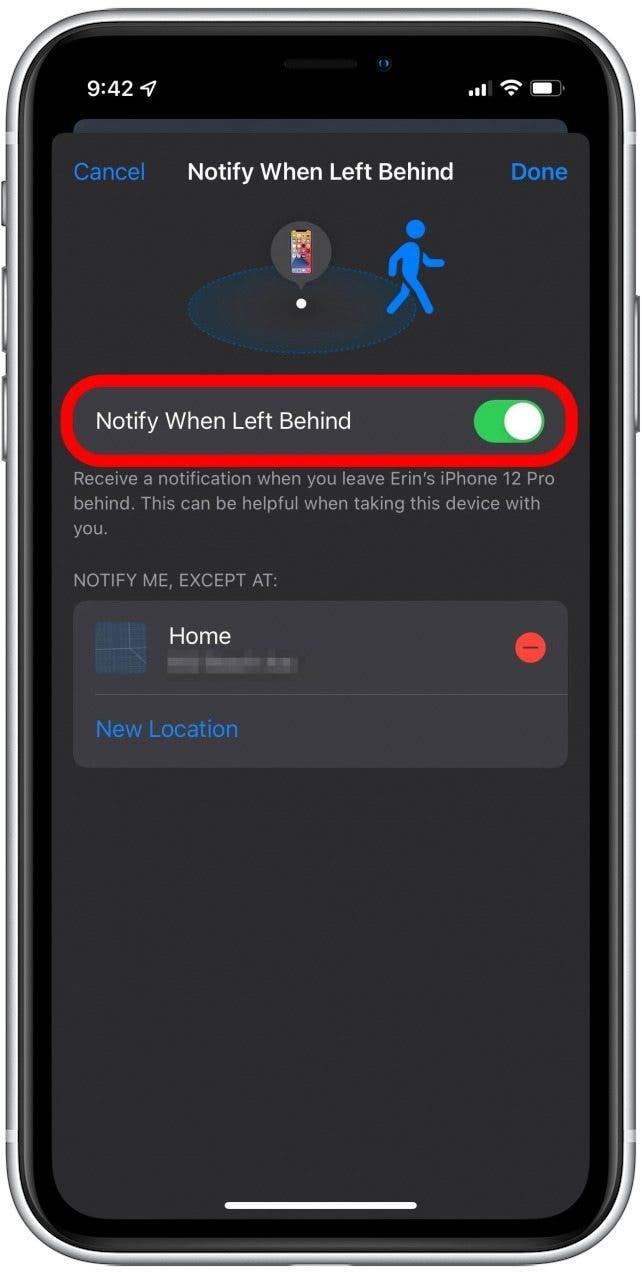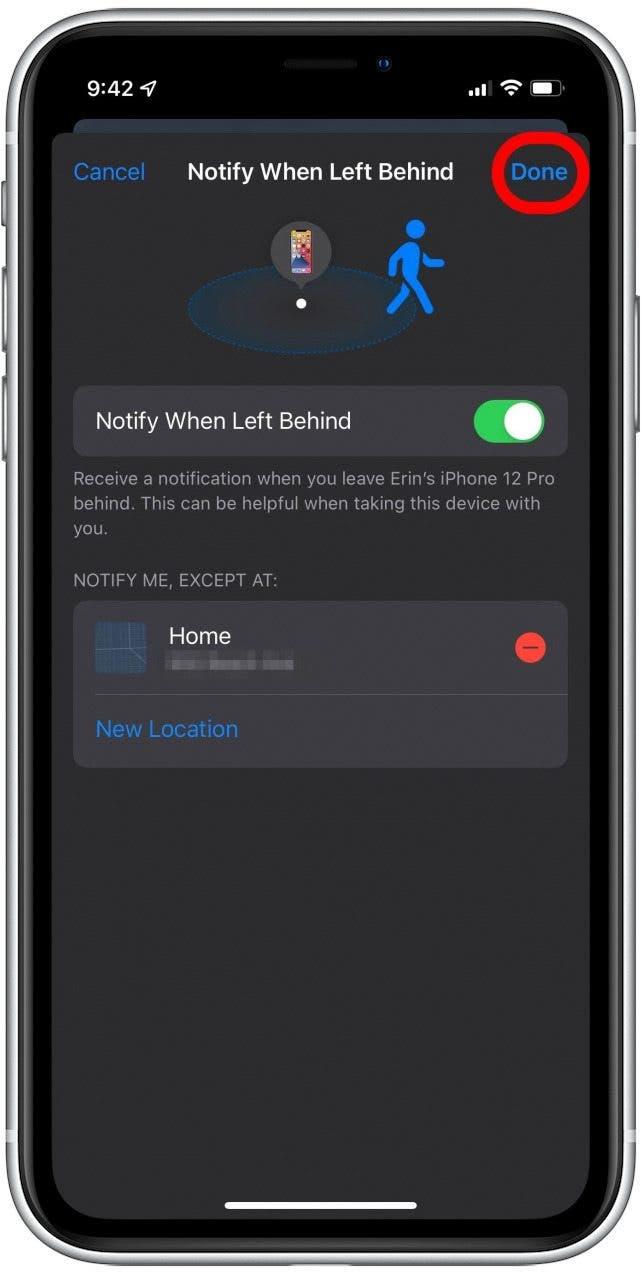Sind Sie es leid, Benachrichtigungen auf Ihrem iPhone, Apple Watch oder iPad zu sehen, wenn Sie absichtlich ein Gerät zu Hause verlassen haben? Ich auch. Benachrichtigen Sie, wenn zurückgelassen wird, soll praktisch sein, aber es kann ärgerlich sein, wenn Sie nicht so viele Warnungen sehen möchten. Ich werde Ihnen zeigen, wie Sie Benachrichtigungen deaktivieren können, wenn Sie Benachrichtigungen hinterlassen haben, und sie wieder einschalten, wenn Sie sie benötigen.
Warum du diesen Tipp lieben wirst
- Hör auf, jedes Mal aufmerksam zu werden, wenn du ein Gerät zu Hause oder in deinem Auto verlassen willst.
- Deaktivieren oder Aktivieren Sie Benachrichtigung, wenn Sie Warnmeldungen auf der Basis von Geräten hinterlassen haben.
- Schalten Sie die Funktion nur dann wieder ein, wenn Sie sie benötigen, wie auf Reisen.
So schalten Sie auf dem iPhone Benachrichtigungen zurück
Das Letzte, was Sie in Ihrem Leben brauchen, sind mehr Benachrichtigungen, oder? Wenn Sie sich verärgert oder überwältigt fühlen, wie oft Sie diese Trennungswarnungen für zurückgebliebene Geräte sehen, sind Sie nicht allein. Wir helfen Ihnen dabei, sie zu stoppen und Ihnen beizubringen, wie Sie die Benachrichtigung wieder aufnehmen können, wenn Sie für Zeiten zurückgelassen werden, wenn Sie sie tatsächlich sehen möchten. Denken Sie daran, dass Sie, da dies eine neue Funktion in iOS 15 ist, Aktualisieren Sie die neue iOS -Softwareversion Bevor Sie die Schritte in diesem Tipp ausführen. Willst du mehr iOS 15 Tipps und Tricks? Melden Sie sich für unseren kostenlosen Tipp des Tages Newsletter an.
Hier erfahren Sie, wie Sie die Benachrichtigung deaktivieren können, wenn Sie zurückgelassen werden:
- Öffnen Sie die meine App .
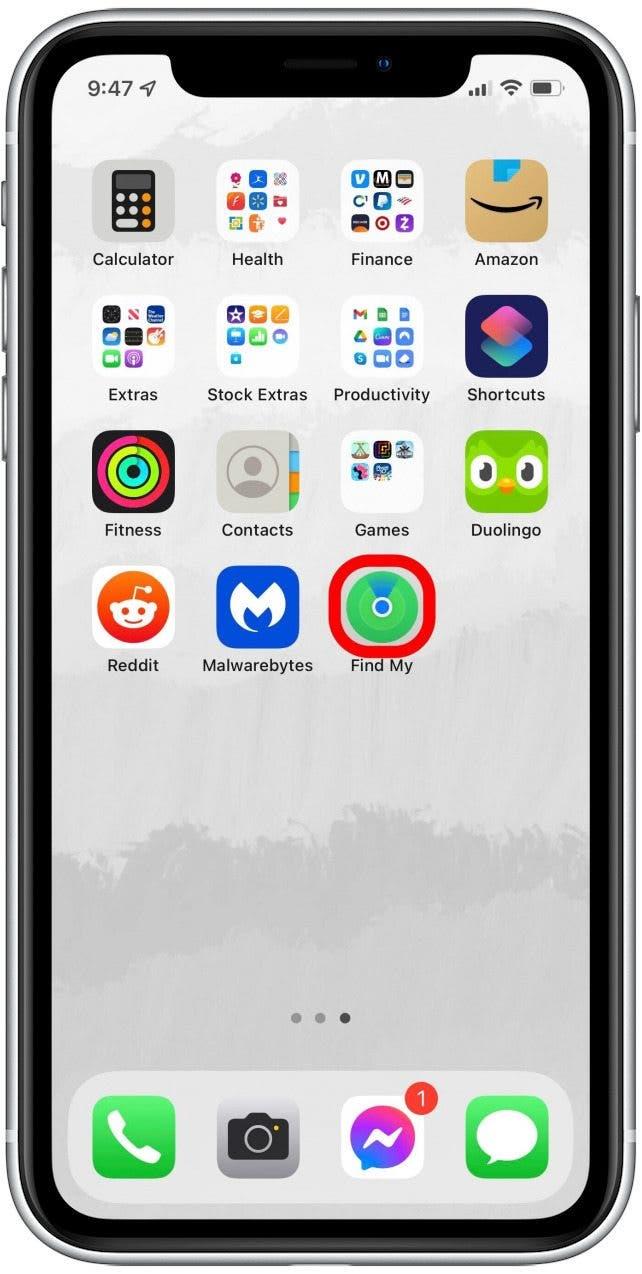
- Tippen Sie auf die Registerkarte „ devices“ .

- Wählen Sie das Gerät aus, für das Sie Warnungen deaktivieren möchten.

- Wischen Sie auf das Menü, um alle verfügbaren Optionen anzuzeigen.

- Tippen Sie auf Benachrichtigen Sie, wenn Sie zurückgelassen haben.

- Wenn der benachrichtigt wird, wenn der Umschalter grün ist, ist er aktiviert. Wenn es grau ist, ist die Funktion deaktiviert.

- Um zu ändern, ob die Benachrichtigung bei der Rück- oder Aus- und Ausschalten des Benachrichtigungs auf oder aus ist, tippen Sie auf den Schalter.
- Tippen Sie in der oberen rechten Ecke fertig .

Und das ist es! Wie Sie wahrscheinlich bemerkt haben, müssen Sie dies für jedes Gerät tun und die Benachrichtigung einstellen, wenn Sie für jedes Element gemäß den Präferenz umschalten. Was denkst du über diese Funktion? Cool oder nervig? Wir würden gerne hören!